Cum să actualizați un HomePod Mini
Ce să știi
- Deschideți aplicația Acasă pe iPhone, iPad sau Mac. Selectați Actualizare disponibila în partea de sus a filei Acasă.
- Alternativ, selectați Acasă > Setări de acasă și alegeți Actualizare de software.
- Atingeți Actualizați toate sau Actualizați.
Acest articol explică cum să actualizați manual HomePod mini. Dacă nu aveți funcția de actualizare automată activată sau nu doriți să așteptați ca următoarea actualizare să aibă loc, vă puteți actualiza manual dispozitivul. De asemenea, vă vom explica cum să activați actualizările automate dacă nu ați făcut-o încă.
Cum actualizez HomePod Mini pe iPhone?
În primul rând, asigurați-vă că actualizați iOS pe iPhone. Actualizările pentru HomePod mini depind de cea mai recentă versiune de iOS de pe iPhone.
Deschideți aplicația Acasă și atingeți Acasă fila din partea de jos. Dacă este disponibilă o actualizare de software, veți vedea aceasta în partea de sus a ecranului de pornire. Atingeți Actualizare disponibila.
Ca alternativă, atingeți Acasă
pictograma din stânga sus. Puteți face acest lucru din fila Acasă sau Camere din partea de jos. Alege Setări de acasă.-
Derulați în jos și selectați Actualizare de software.



Dacă aveți mai multe HomePod, puteți vedea care va primi actualizarea atingând Mai mult. Toate HomePod-urile din listă vor primi actualizarea în același timp.
Atingeți fie Actualizați toate lângă Actualizare disponibilă sau Actualizați lângă HomePod din partea de jos.
-
După ce ați examinat Termenii și condițiile, atingeți De acord.



HomePod-ul dvs. ar trebui să înceapă procesul de actualizare.
Cum actualizez HomePod Mini pe iPad sau Mac?
De asemenea, puteți actualiza HomePod mini la cea mai recentă versiune folosind Aplicația de acasă pe iPad sau Mac.
-
Deschideți aplicația Acasă și selectați Acasă pe stanga. Dacă este disponibilă o actualizare de software, veți vedea aceasta în partea de sus a ecranului de pornire. Selectați Actualizare disponibila.

-
Alternativ, puteți atinge sau face clic pe Acasă pictograma din partea de sus și selectați Setări de acasă.

-
Atunci alege Actualizare de software.
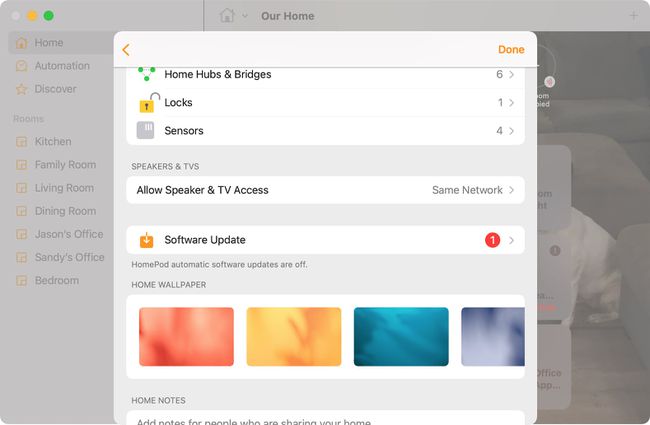
-
Când se afișează ecranul Actualizare software, puteți vizualiza toate HomePod-urile care primesc actualizarea, dacă dețineți mai multe. Selectați Mai mult în dreapta jos. Toate HomePod-urile din listă vor primi actualizarea în același timp.

-
Când sunteți gata, apăsați pe oricare Actualizați toate lângă Actualizare disponibilă sau Actualizați lângă HomePod din partea de jos. Consultați Termenii și condițiile și atingeți De acord.

HomePod-ul dvs. ar trebui să înceapă procesul de actualizare.
Cât durează actualizarea unui HomePod Mini?
În funcție de cât de mare este actualizarea, actualizarea HomePod mini poate dura câteva minute. Veți vedea o lumină albă care se rotește în partea de sus a HomePod-ului pe măsură ce se aplică actualizarea.
Important
Asigurați-vă că mențineți HomePod mini conectat în timp ce se actualizează.
Când actualizarea este finalizată, veți vedea un mesaj în secțiunea Actualizare software a aplicației Acasă. Atingeți Actualizat Recent pentru a revizui detaliile.


Cum actualizez HomePod Mini automat?
Este important să păstrați HomePod mini actualizat la cea mai recentă versiune de iOS, la fel ca iPhone sau iPad. Dacă preferați să configurați actualizări automate pentru HomePod, atunci nu trebuie să vă faceți niciodată griji cu privire la actualizarea manuală.
Deschideți aplicația Acasă pe iPhone, iPad sau Mac. Accesați aceeași zonă pe care ați vizitat-o pentru a actualiza manual HomePod mini așa cum este descris mai sus, Casa pictograma > Setări de acasă.
Selectați Actualizare de software.
-
Sub Actualizări automate din partea de sus, activați comutatorul de lângă HomePod.



Cu actualizările automate activate, HomePod-ul tău va primi actualizările când acestea sunt disponibile.
